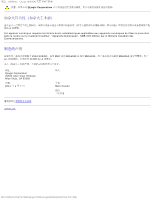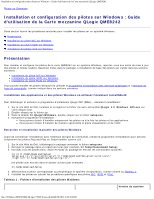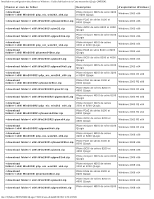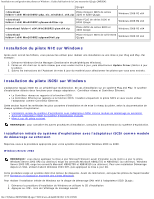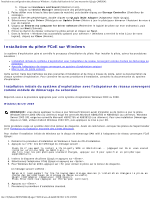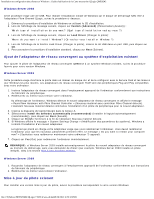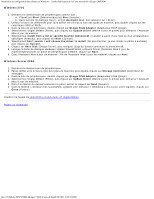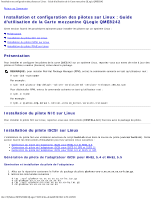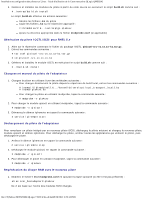Dell QLogic Family of Adapters QLogic QME8242 Mezzanine Card User's Guide - Page 258
Mise à jour du pilote existant
 |
View all Dell QLogic Family of Adapters manuals
Add to My Manuals
Save this manual to your list of manuals |
Page 258 highlights
Installation et configuration des pilotes sur Windows : Guide d'utilisation de la Carte mezzanine QLogic QME8242 REMARQUE : si Windows Server 2003 installe automatiquement le pilote du nouvel adaptateur iSCSI au moment du démarrage, sans vous demander de choisir (par exemple, Windows Server 2003 installe un pilote intégré), allez à la section Mise à jour du pilote existant. Windows Server 2008 1. Raccordez le périphérique à l'emplacement approprié de votre ordinateur conformément aux instructions du fabricant du périphérique. 2. Redémarrez ou mettez sous tension votre ordinateur. Au démarrage de votre ordinateur, Windows détecte le nouveau périphérique et affiche le message « Found New Hardware with Ethernet Controller » (Nouveau matériel avec contrôleur Ethernet détecté). Le programme Found New Hardware Wizard (Assistant de Nouveau matériel détecté) commence l'installation d'un pilote de périphérique pour le nouvel adaptateur. 3. Cliquez sur I don't have the disc Show me other options (Je n'ai pas le disque - Afficher les autres options), puis cliquez sur Browse my computer for driver software (advanced) (Rechercher le logiciel de pilote sur mon ordinateur (avancé)). 4. Dans la fenêtre Browse for driver software (Rechercher le logiciel de pilote) : a. Effectuez l'une des opérations suivantes : Tapez A:\. Sélectionnez le dossier où se trouvent les fichiers pilote extraits. b. Cliquez sur Next (Suivant). Windows affiche un message vous informant qu'il a terminé l'installation du pilote de ce périphérique. 5. Pour terminer Found New Hardware Wizard (Assistant Nouveau matériel détecté), cliquez sur Close (Fermer). 6. Si le système affiche le message suivant, cliquez sur Yes (Oui) pour redémarrer immédiatement l'ordinateur : System Settings Change (Modification des paramètres du système). Windows has finished installing a new devices (Windows a terminé l'installation de nouveaux périphériques). You must restart your computer before the settings will take effect (Vous devez redémarrer l'ordinateur pour que les paramètres prennent effet). Do you want to restart your computer now? (Voulez-vous redémarrer maintenant votre ordinateur ?) Mise à jour du pilote existant Pour installer une version mise à jour du pilote, suivez la procédure correspondant à votre version Windows. Windows 2003 1. Démarrez le Gestionnaire de périphériques comme suit : a. Cliquez sur Start (Démarrer) puis sur Run (Exécuter). b. Dans la boîte de dialogue Open (Ouvrir), entrez devmgmt.msc, puis appuyez sur . 2. Utilisez la barre de défilement pour faire défiler vers le bas la liste des types de matériel, puis double-cliquez sur les contrôleurs SCSI et RAID. 3. Dans la liste de périphériques, double-cliquez sur QLogic iSCSI Adapter (Adaptateur iSCSI QLogic). 4. Sélectionnez l'onglet Driver (Pilote), puis cliquez sur Update Driver (Mettre à jour le pilote) pour démarrer l'Assistant de mise à jour de matériel. 5. Sélectionnez Install from a list or specific location (Advanced), (Installer à partir d'une liste ou d'un emplacement spécifique (Avancé)), puis cliquez sur Next (Suivant). 6. Sélectionnez Don't search I will choose the driver to install (Ne pas chercher, je vais choisir le pilote à installer), puis cliquez sur Next. 7. Cliquez sur Have Disk (Disque fourni), puis naviguez jusqu'àu dossier contenant le pilote extrait. 8. Lorsque la boîte de dialogue Hardware Update Wizard/Select a Device Driver (Assistant Mise à jour de matériel/Sélectionner un pilote de périphérique) s'affiche, cliquez sur Next (Suivant). 9. Dans Hardware Update Wizard (Assistant Mise à jour de matériel) : Fin de l'Assistant Mise à jour de matériel, cliquez sur Finish (Terminer). Windows Server 2008 Si le pilote est déjà installé et que vous voulez installer une version mise à jour du pilote, procédez de la façon suivante : 1. Démarrez le Gestionnaire de périphériques comme suit : a. Cliquez sur Start (Démarrer) puis sur Contol Panel (Panneau de configuration) file:///T|/htdocs/NETWORK/QLogic/71922/fr/win_di.htm[9/26/2012 4:29:12 PM]